画图换底色证件照 使用Windows画图修改证件照背景色步骤
更新时间:2024-08-24 18:06:25作者:xiaoliu
在现代社会证件照已经成为人们日常生活中必不可少的一部分,在拍摄证件照时,很多人都会遇到背景色不合适的问题,这时候就需要借助Windows画图工具来进行修改。通过简单的操作,我们可以轻松地改变证件照的背景色,让照片更加清晰、整洁。下面就让我们来了解一下使用Windows画图修改证件照背景色的具体步骤。
具体步骤:
1.打开画图软件,“开始”-》“所有程序”-》“附件”-》“画图”,如下图所示。
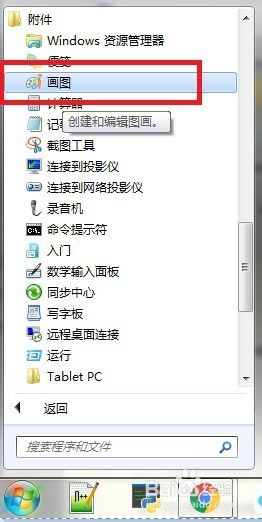
2.在画图工具软件中,打开电子证件照。在工具栏中选择“用颜色填充”工具,并选择设置的背景色。点击证件照片背景区域,就可以实现背景色修改。如下图所示。
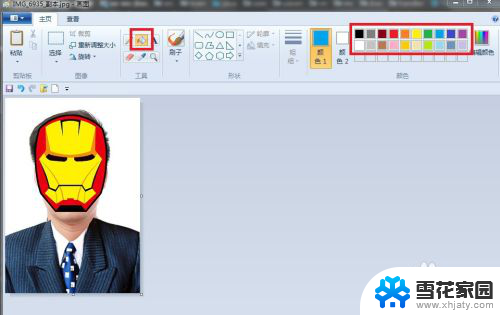
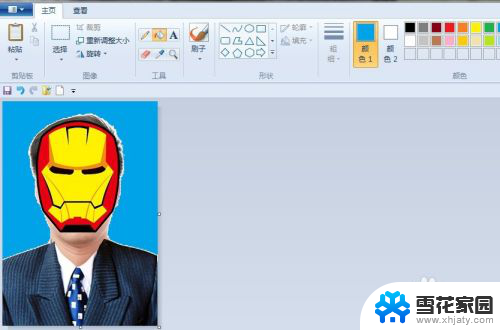
以上就是关于修改证件照背景色的全部内容,如果遇到相同情况的用户,可以按照小编的方法来解决。
- 上一篇: 如何使电脑屏幕一直亮着 笔记本电脑屏幕一直亮的解决办法
- 下一篇: 电脑锁屏关闭 如何取消电脑锁屏
画图换底色证件照 使用Windows画图修改证件照背景色步骤相关教程
-
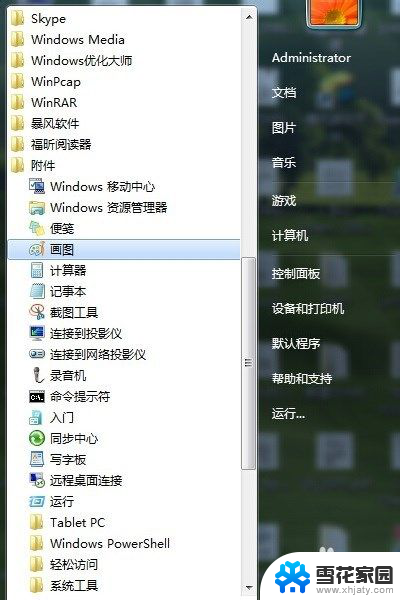 怎么用画图更改照片底色 windows自带画图工具怎么将蓝底照片转换成白底
怎么用画图更改照片底色 windows自带画图工具怎么将蓝底照片转换成白底2023-11-30
-
 wps修改图片背景颜色 WPS怎么更换照片底色
wps修改图片背景颜色 WPS怎么更换照片底色2024-01-15
-
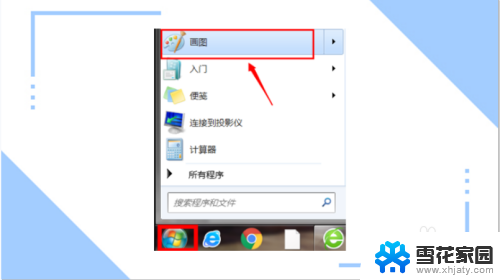 如何变换照片背景颜色 怎样使用图像编辑软件更换照片背景颜色
如何变换照片背景颜色 怎样使用图像编辑软件更换照片背景颜色2024-01-27
-
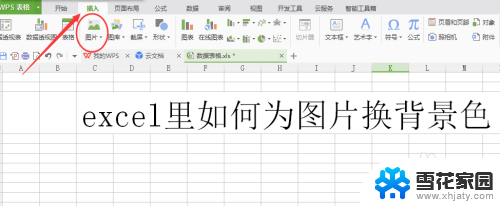 excel换图片背景色 Excel如何为照片更改背景色
excel换图片背景色 Excel如何为照片更改背景色2024-02-12
- 如何改照片的背景颜色 照片背景颜色更换方法
- excel怎么替换照片背景颜色 Excel如何为照片更换背景色
- excel如何换照片底色 Excel怎么给图片更改底色
- ai怎么把背景变成黑色 AI怎么设定画布背景颜色
- ug10.0背景颜色怎么改 UG10.0工程图如何改变背景颜色
- wps去除底色 如何去除照片底色 wps去除照片底色教程
- 电脑微信设置文件保存位置 微信电脑版文件保存位置设置方法
- 增值税开票软件怎么改开票人 增值税开票系统开票人修改方法
- 网格对齐选项怎么取消 网格对齐选项在哪里取消
- 电脑桌面声音的图标没了 怎么办 电脑音量调节器不见了怎么办
- 键盘中win是那个键 电脑键盘win键在哪个位置
- 电脑如何连接隐藏的wifi网络 电脑如何连接隐藏的无线WiFi信号
电脑教程推荐